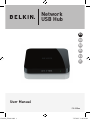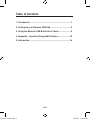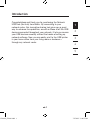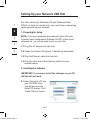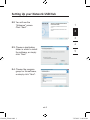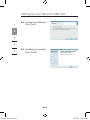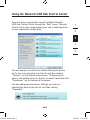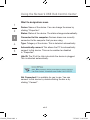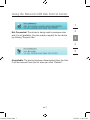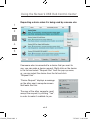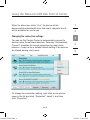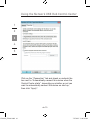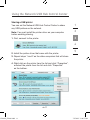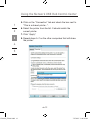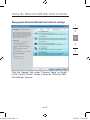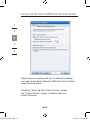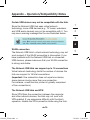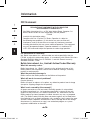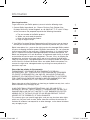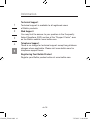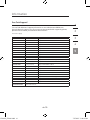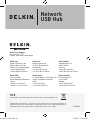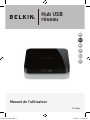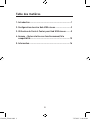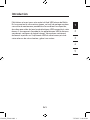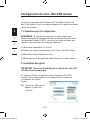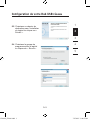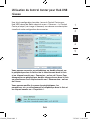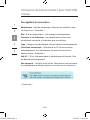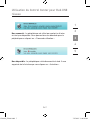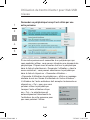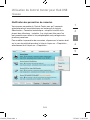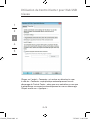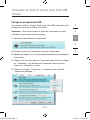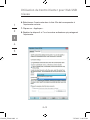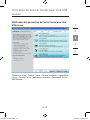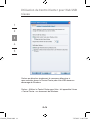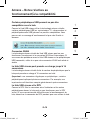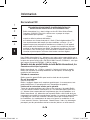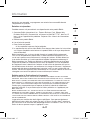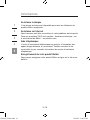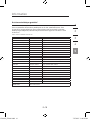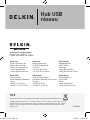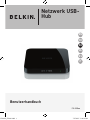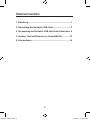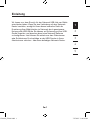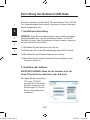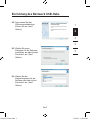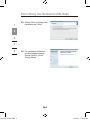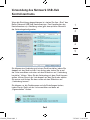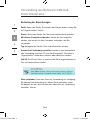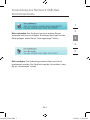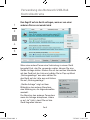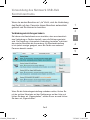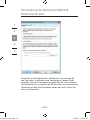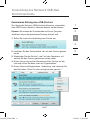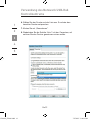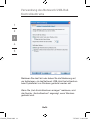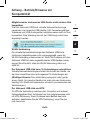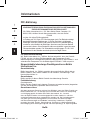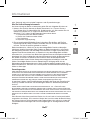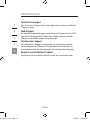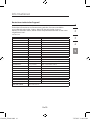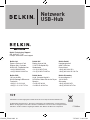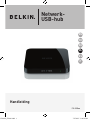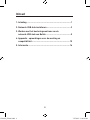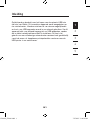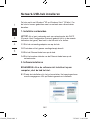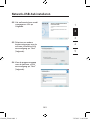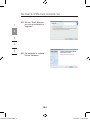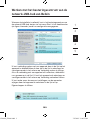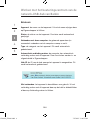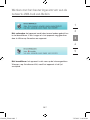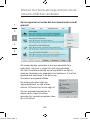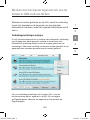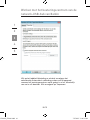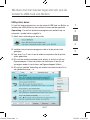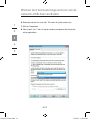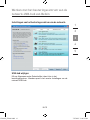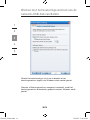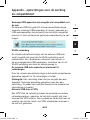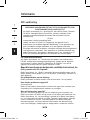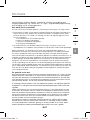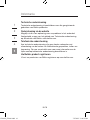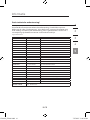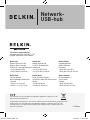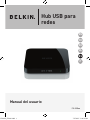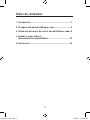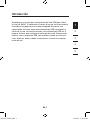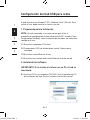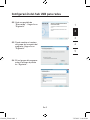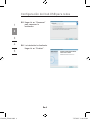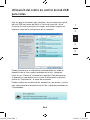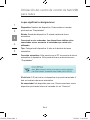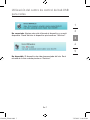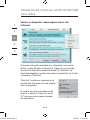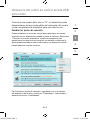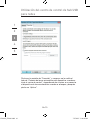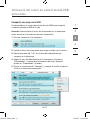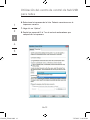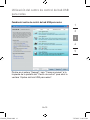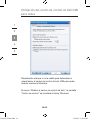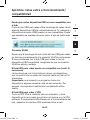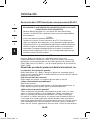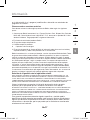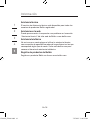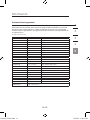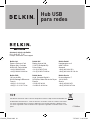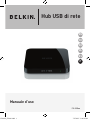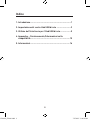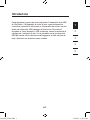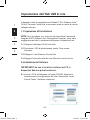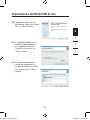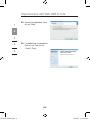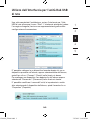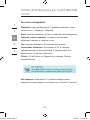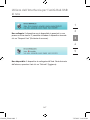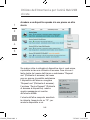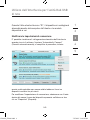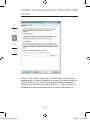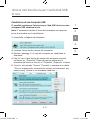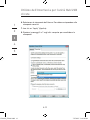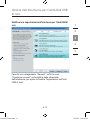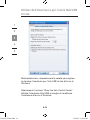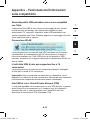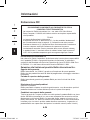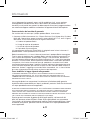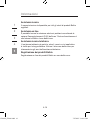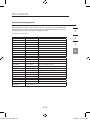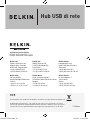Belkin F5L009EA Manuale utente
- Categoria
- Router
- Tipo
- Manuale utente
Questo manuale è adatto anche per
La pagina si sta caricando...
La pagina si sta caricando...
La pagina si sta caricando...
La pagina si sta caricando...
La pagina si sta caricando...
La pagina si sta caricando...
La pagina si sta caricando...
La pagina si sta caricando...
La pagina si sta caricando...
La pagina si sta caricando...
La pagina si sta caricando...
La pagina si sta caricando...
La pagina si sta caricando...
La pagina si sta caricando...
La pagina si sta caricando...
La pagina si sta caricando...
La pagina si sta caricando...
La pagina si sta caricando...
La pagina si sta caricando...
La pagina si sta caricando...
La pagina si sta caricando...
La pagina si sta caricando...
La pagina si sta caricando...
La pagina si sta caricando...
La pagina si sta caricando...
La pagina si sta caricando...
La pagina si sta caricando...
La pagina si sta caricando...
La pagina si sta caricando...
La pagina si sta caricando...
La pagina si sta caricando...
La pagina si sta caricando...
La pagina si sta caricando...
La pagina si sta caricando...
La pagina si sta caricando...
La pagina si sta caricando...
La pagina si sta caricando...
La pagina si sta caricando...
La pagina si sta caricando...
La pagina si sta caricando...
La pagina si sta caricando...
La pagina si sta caricando...
La pagina si sta caricando...
La pagina si sta caricando...
La pagina si sta caricando...
La pagina si sta caricando...
La pagina si sta caricando...
La pagina si sta caricando...
La pagina si sta caricando...
La pagina si sta caricando...
La pagina si sta caricando...
La pagina si sta caricando...
La pagina si sta caricando...
La pagina si sta caricando...
La pagina si sta caricando...
La pagina si sta caricando...
La pagina si sta caricando...
La pagina si sta caricando...
La pagina si sta caricando...
La pagina si sta caricando...
La pagina si sta caricando...
La pagina si sta caricando...
La pagina si sta caricando...
La pagina si sta caricando...
La pagina si sta caricando...
La pagina si sta caricando...
La pagina si sta caricando...
La pagina si sta caricando...
La pagina si sta caricando...
La pagina si sta caricando...
La pagina si sta caricando...
La pagina si sta caricando...
La pagina si sta caricando...
La pagina si sta caricando...
La pagina si sta caricando...
La pagina si sta caricando...
La pagina si sta caricando...
La pagina si sta caricando...
La pagina si sta caricando...
La pagina si sta caricando...
La pagina si sta caricando...
La pagina si sta caricando...
La pagina si sta caricando...
La pagina si sta caricando...
La pagina si sta caricando...
La pagina si sta caricando...
La pagina si sta caricando...
La pagina si sta caricando...
La pagina si sta caricando...
La pagina si sta caricando...
La pagina si sta caricando...
La pagina si sta caricando...
La pagina si sta caricando...
La pagina si sta caricando...
La pagina si sta caricando...
La pagina si sta caricando...
La pagina si sta caricando...
La pagina si sta caricando...
La pagina si sta caricando...
La pagina si sta caricando...
La pagina si sta caricando...
La pagina si sta caricando...
La pagina si sta caricando...
La pagina si sta caricando...
La pagina si sta caricando...
La pagina si sta caricando...
La pagina si sta caricando...
La pagina si sta caricando...
La pagina si sta caricando...
La pagina si sta caricando...

B
1. Introduzione .....................................................................1
2. Impostazione del vostro Hub USB di rete ........................
2
3. Utilizzo dell’Interfaccia per l’Hub USB di rete ..................
5
4. Appendice – Funzionamento/Informazioni sulla
compatibilità ..................................................................15
5. Informazioni ...................................................................16
Indice
P75465ea_F5L009.indb 2 7/27/2007 3:09:56 PM

It-1
Introduzione
1
2
3
4
5
Congratulazioni e grazie per aver acquistato il dispositivo Hub USB
di rete Belkin. Collegandosi al router di rete, questo dispositivo
innovativo consente di ottimizzare le funzionalità del router, nonché
quelle dei dispositivi USB connessi all’intera rete. Permette di
accedere ai vostri dispositivi USB a distanza, senza la necessità di
configurare il software di rete. Ora è possibile usare la stampante
USB del vostro ufficio domestico dal soggiorno o dalla camera da
letto, attraverso un qualsiasi router wireless.
It-1
P75465ea_F5L009.indb 1 7/27/2007 3:09:57 PM

It-2
Impostazione dell’Hub USB di rete
1
2
3
4
5
It-2
Il dispositivo Hub è compatibile con Windows
®
XP e Windows Vista
™
(32-bit). Per usare l’unità Hub, è necessario avere un router di rete da
collegare alla rete.
1. Preparazione all’installazione
NOTA: Se si è collegati a un router di rete che utilizza il protocollo
integrato DHCP (Dynamic Host Configuration Protocol), come nella
maggioranza dei casi, è necessario configurare il dispositivo Hub.
1.1 Collegare l’adattatore CA all’unità Hub.
1.2 Controllare il LED di alimentazione (verde). Deve essere
illuminato.
1.3 Collegare il cavo Ethernet all’unità Hub.
1.4 Collegare l’altra estremità del cavo Ethernet al router di rete.
2.Installazione del Software
IMPORTANTE: Se non si installa il software nel PC, il
dispositivo Hub non potrà funzionerà.
2.1 Inserire il CD di installazione nell’unità CD-ROM. Apparirà la
schermata per la configurazione dell’Hub. Selezionare “Install
Control Center” (Installare interfaccia).
P75465ea_F5L009.indb 2 7/27/2007 3:09:58 PM

It-3
It-3
Impostazione dell’Hub USB di rete
1
2
3
4
5
2.2 Apparirà la schermata di
benvenuto. Fare clic su Fare
clic su “Next” (Avanti).
2.3 E’ possibile modificare la
cartella di destinazione in
cui installare il software.
Fare clic su Fare clic su
“Next” (Avanti)..
2.4 E’ possibile modificare il
nome del gruppo per la
cartella di programma. Fare
clic su Fare clic su “Next”
(Avanti).
P75465ea_F5L009.indb 3 7/27/2007 3:09:59 PM

It-4
Impostazione dell’Hub USB di rete
1
2
3
4
5
It-4
2.5 Avviare l’installazione. Fare
clic su “Start”.
2.6 L’installazione è completata..
Fare clic su Fare clic su
“Finish” (Fine).
P75465ea_F5L009.indb 4 7/27/2007 3:10:01 PM

It-5It-5
Utilizzo dell’Interfaccia per l’unità Hub USB
di rete
1
2
3
4
5
Una volta completata l’installazione, avviare l’interfaccia per l’Hub
USB di rete attraverso il menu “Start”. L’interfaccia principale (vedere
l’immagine di seguito) fornisce una rappresentazione grafica della
configurazione di connessione.
E’ possibile collegarsi a un dispositivo facendo doppio clic su un
dispositivo presente nell’elenco, oppure selezionandolo dall’elenco,
quindi fare clic su “Connect” (Conetti) nella finestra in basso.
Per scollegare un dispositivo, fare doppio clic dall’elenco oppure
selezionare “Disconnect” (Disconnetti) nella finestra in basso.
E’ possibile modificare il nome dell’unità, le impostazioni e molto
altro selezionando il dispositivo dall’elenco, quindi facendo clic su
“Properties” (Proprietà).
P75465ea_F5L009.indb 5 7/27/2007 3:10:02 PM

It-6
Utilizzo dell’Interfaccia per l’unità Hub USB
di rete
1
2
3
4
5
It-6
Cosa sono le designazioni
Dispositivo: Nome del dispositivo. E’ possibile modificare il nome
facendo clic su “Properties” (Proprietà).
Stato: Stato del dispositivo. Lo stato si modificherà automaticamente.
Collegato a questo computer: I dispositivi mostrati sono
attualmente connessi al computer in uso.
Tipo: Categoria dispositivo. Rilevato automaticamente.
Connessione automatica: Ciò permette al PC di collegarsi
automaticamente a questo dispositivo. E’ possibile attivarlo o
disattivarlo da “Properties” (Proprietà).
ID Hub: L’ID dell’Hub a cui il dispositivo è collegato. Rilevato
automaticamente.
Non collegato: Pronto all’uso. E’ possibile collegare questo
dispositivo facendo doppio clic sulla barra o su “Connect” (Connetti).
P75465ea_F5L009.indb 6 7/27/2007 3:10:02 PM

It-7
It-7
Utilizzo dell’Interfaccia per l’unità Hub USB
di rete
1
2
3
4
5
Non collegato: Il dispositivo non è disponibile in quanto è in uso
presso un altro utente. E’ possibile richiedere il dispositivo facendo
clic su “Request Use” (Richiesta di accesso).
Non disponibile: Il dispositivo è scollegato dall’Hub. Sarà eliminato
dall’elenco, quando si farà clic su “Refresh” (Aggiorna).
P75465ea_F5L009.indb 7 7/27/2007 3:10:03 PM

It-8
Utilizzo dell’Interfaccia per l’unità Hub USB
di rete
1
2
3
4
5
It-8
Accedere a un dispositivo quando è in uso presso un altro
utente
Se qualcun altro è collegato al dispositivo che si vuole usare,
è possibile inviare una richiesta di accesso. Fare clic con il
tasto destro del mouse dall’elenco e selezionare “Request
use” (Richiesta di accesso). dal menu
pop-up oppure è possibile selezionare
il dispositivo dall’elenco e scegliere
“Request use” (Richiesta di accesso).
L’opzione “Device Request” (Richiesta
di accesso al dispositivo). mostra
questo messaggio sul monitor
dell’utente attuale:
L’utente dell’altro computer accetterà
la richiesta, facendo clic su “Sì”, per
renderlo disponibile a voi.
P75465ea_F5L009.indb 8 7/27/2007 3:10:04 PM

It-9
It-9
Utilizzo dell’Interfaccia per l’unità Hub USB
di rete
1
2
3
4
5
Quando l’altro utente clicca su “Sì”, il dispositivo si scollegherà
atuomaticamente dal computer dell’utente e lo renderà
disponibile a voi.
Modificare le impostazioni di connessione
E’ possibile visualizzare il collegamento automatico dell’interfaccia
quando si avvia il software. l’opzione “Automatically Connect”
(Connetti automaticamente), si semplifica la procedura, tuttavia
questa scelta potrebbe non essere adatta laddove si lavori su
dispositivi condivisi tra più utenti.
Per modificare l’impostazione di connessione, selezionare con il tasto
destro del mouse il nome del dispositivo presente nell’elenco e fare
clic su “Properties” (Proprietà).
P75465ea_F5L009.indb 9 7/27/2007 3:10:05 PM

It-10
Utilizzo dell’Interfaccia per l’unità Hub USB
di rete
1
2
3
4
5
It-10
Fare clic sulla scheda “Connection” (Connessione). e selezionare o
deselezionare la casella “Automatically connect this device when the
Control Center starts” (Connettere automaticamente il dispositivo
quando si avvia l’interfaccia), quindi fare clic su “Apply” (Applica), a
seconda se si preferisce connettere le unità all’avvio oppure no.
P75465ea_F5L009.indb 10 7/27/2007 3:10:06 PM

It-11
It-11
Utilizzo dell’Interfaccia per l’unità Hub USB
di rete
1
2
3
4
5
Condivisione di una stampante USB
E’ possibile configurare l’interfaccia per l’Hub USB di rete con una
stampante USB condivisa in rete.
Nota: E’ necessario installare il driver della stampante nel computer
prima di procedere con la condivisione.
1. Innanzitutto, collegarsi alla stampante.
2. Installare il driver fornito insieme alla stampante.
3. Ripetere i passaggi 1 e 2 sugli altri computer per condividere la
stampante.
4. Fare clic con il tasto destro del mouse sulla stampante presente
nell’elenco su “Properties” (Proprietà) oppure selezionare la
stampante dall’elenco e fare clic su “Properties” (Proprietà). in basso
5. Fare clic sulla scheda “Connect” (Connetti). e selezionare la casella
“This is a shared printer, automatically connect and disconnect only
when printing” (Questa è una stampatne condivisa...).
P75465ea_F5L009.indb 11 7/27/2007 3:10:07 PM

It-12
Utilizzo dell’Interfaccia per l’unità Hub USB
di rete
1
2
3
4
5
It-12
6. Selezionare la stampante dall’elenco. Dovrebbe corrispondere alla
stampante corretta.
7. fare clic su “Apply” (Applica).
8. Ripetere i passaggi 5 e 7 sugli altri computer per condividere la
stampante.
P75465ea_F5L009.indb 12 7/27/2007 3:10:08 PM

It-13
It-13
Utilizzo dell’Interfaccia per l’unità Hub USB
di rete
1
2
3
4
5
Modificare le impostazioni dell’Interfaccia per l’Hub USB di
rete
Fare clic sul collegamento “General”, sotto la voce
“Operazioni comuni” sulla sinistra della schermata
dell’interfaccia, per aprire la finestra “Impostazioni dell’Hub
USB di rete”.
P75465ea_F5L009.indb 13 7/27/2007 3:10:09 PM

It-14
Utilizzo dell’Interfaccia per l’unità Hub USB
di rete
1
2
3
4
5
It-14
Basta selezionare o deselezionare la casella per scegliere
se lanciare l’interfaccia per l’Hub USB di rete all’avvio di
Windows.
Selezionando l’opzione “Show the Hub Control Center”
(Mostra l’interfaccia Hub USB) si sceglie di visualizzare
l’interfaccia all’avvio di Windows.
P75465ea_F5L009.indb 14 7/27/2007 3:10:10 PM

It-15It-15
Appendice – Funzionamento/Informazioni
sulla compatibilità
1
2
3
4
5
Alcuni dispositivi USB potrebbero non essere compatibili
con l’Hub.
Il dispositivo Hub USB di rete utilizza una tecnologia di rete virtuale
(virtual network technology), per questo alcuni dispositivi quali
sintonizzatori TV, webcam e dispositivi audio USB potrebbero non
essere compatibili con l’Hub. Potrebbe apparire un messaggio di avviso
come quello riportato di seguito.
Connessione WLAN
La tecnologia di rete virtuale dell’Hub USB, potrebbe non funzionare
correttamente se la conenssione WLAN viene interrotta. Qualora si
riscontrino problemi con l’Hub USB di rete o altri dispositivi USB
connessi, accertarsi che il segnale della propria connessione WLAN sia
forte e stabile.
L’unità Hub USB di rete può supportare fino a 16
connessioni.
La tecnologia di rete virtuale limita il numero dei dispositivi collegabili
all’Hub per un totale di 16 connessioni.
(Importante: Una connessione non equivale a un dispositivo, alcuni
dispositivi includono più di una connessione. Ad esempio una stampante
multifunzionale comprende normalmente quattro connessioni.
Hub USB di rete e Virtual Private Network (VPN)
L’unità Hub potrebbe non funzionare con la rete VPN abilitata, in quanto
quest’ultima filtra le connessioni tra il computer e gli altri dispositivi
connessi alla rete. In caso di problemi con l’operatività dell’Hub,
disattivare la connessione VPN utilizzando l’Hub.
P75465ea_F5L009.indb 15 7/27/2007 3:10:10 PM

It-16
Informazioni
1
2
3
4
5
It-16
Dichiarazione di conformità CE
Noi sottoscritti, Belkin Corporation, dichiariamo sotto la nostra piena responsabilità
che il prodotto F5L009, cui questa dichiarazione fa riferimento, è realizzato in
conformità allo Standard sulle Emissioni Generiche di classe EN 55022:1998 Class
B, EN50081-1:1 e alla Norma di Immunità Generica EN50082-1 1992.
Garanzia a vita limitata sul prodotto Belkin International Inc.
Oggetto della garanzia.
Belkin International, Inc.(“Belkin”) garantisce all’acquirente di questo prodotto
Belkin che tale prodotto è esente da difetti di progettazione, montaggio, materiale e
lavorazione.
Periodo di copertura della garanzia.
Belkin International garantisce il prodotto Belkin per tutto il ciclo di vita di tale
prodotto.
Risoluzione di eventuali problemi.
Garanzia sul prodotto.
Belkin provvederà a riparare o sostituire gratuitamente, a sua discrezione, qualsiasi
prodotto che dovesse risultare difettoso (escluse le spese di trasporto).
Condizioni non coperte dalla garanzia.
Tutte le garanzie di cui sopra saranno rese nulle qualora il prodotto Belkin non fosse
fornito alla Belkin International, Inc. per essere sottoposto alle necessarie verifiche
dietro espressa richiesta di Belkin e a spese del cliente, oppure nel caso in cui la
Belkin International, Inc. dovesse stabilire che il prodotto non è stato correttamente
installato o che sia stato in qualche modo alterato o manomesso. La garanzia sul
prodotto Belkin non copre danni da imputarsi a calamità naturali (tranne i fulmini),
DICHIARAZIONE DI CONFORMITÀ ALLE NORMATIVE FCC PER LA
COMPATIBILITÀ ELETTROMAGNETICA
Noi sottoscritti, Belkin International, Inc., con sede al 501 West Walnut
Street, Compton, CA 90220, dichiariamo sotto la nostra piena responsabilità
che il prodotto:
F5L009
cui questa dichiarazione fa riferimento:
è conforme alla Parte 15 delle norme FCC. Le due condizioni fondamentali
per il funzionamento sono le seguenti: (1) il dispositivo non deve causare
interferenze dannose e (2) il dispositivo deve accettare qualsiasi interferenza
ricevuta, comprese eventuali interferenze che possano causare un
funzionamento anomalo. Questo strumento deve essere utilizzato soltanto
in ambienti interni. L’eventuale utilizzo in ambienti esterni viola la norma 47
U.S.C. 301 e potrebbe comportare gravi conseguenze legali per l’utente.
Dichiarazione FCC
P75465ea_F5L009.indb 16 7/27/2007 3:10:11 PM

It-17It-17
Informazioni
1
2
3
4
5
tra cui allagamenti o terremoti, guerre, atti di vandalismo, furti, usura, erosione,
assottigliamento, obsolescenza, abusi, danni dovuti ad interferenze di bassa
tensione (tra cui parziali oscuramenti o abbassamenti di tensione), programmazione
non autorizzata oppure modifiche o alterazioni all’apparecchiatura dell’impianto.
Come usufruire del servizio di garanzia.
Per usufruire dell’assistenza per il proprio prodotto Belkin, è necessario:
1. Contattare la Belkin International, Inc., Express Business Park, Shipton Way, Rushden
NN10 6GL, Regno Unito, oppure chiamare il numero (0)845 607 77 87, entro 15 giorni
dall’evento. Vi sarà richiesto di fornire le seguenti informazioni:
a. Il codice del prodotto Belkin.
b. Il luogo di acquisto del prodotto.
c. La data di acquisto del prodotto.
d. Copia della ricevuta originale.
2.Il rappresentante del Servizio Clienti Belkin vi spiegherà come inviare la ricevuta e il
prodotto Belkin e come procedere con il reclamo..
Belkin International, Inc. si riserva il diritto di riesaminare il prodotto Belkin danneggiato.
Tutte le spese di spedizione per il prodotto Belkin restituito alla Belkin International, Inc.
sono a carico dell’acquirente. Qualora Belkin ritenga, a sua discrezione, difficoltoso il
rinvio dell’apparecchio danneggiato alla Belkin International, Inc., quest’ultima potrebbe
decidere, a sua discrezione, di farlo ispezionare e determinare il costo della riparazione.
L’acquirente si farà carico di eventuali spese di spedizione, causate dal rinvio e dalla
ricezione dell’apparecchio dopo l’ispezione. Eventuali apparecchi danneggiati dovranno
essere mantenuti disponibili per eventuali verifiche fino alla risoluzione della richiesta di
indennizzo. Qualora si raggiunga un accordo, Belkin International, Inc. si riserva il diritto
di essere surrogata da eventuali polizze assicurative dell’acquirente..
Cosa stabilisce la legge riguardo alla garanzia.
LA PRESENTE GARANZIA COSTITUISCE L’UNICA GARANZIA, ESPLICITA O IMPLICITA,
DELLA BELKIN INTERNATIONAL, INC. SI ESCLUDE QUALSIASI GARANZIA IMPLICITA, DI
COMMERCIABILITÀ E DI IDONEITÀ A SCOPI PARTICOLARI CHE VADANO OLTRE LA PRESENTE
GARANZIA ESPLICITA SCRITTA.
Alcune giurisdizioni non consentono l’esclusione o la limitazione delle garanzie
implicite o della responsabilità per i danni accidentali, pertanto i limiti di esclusione di
cui sopra potrebbero non essere applicabili.
IN NESSUN CASO BELKIN INTERNATIONAL, INC.POTRÀ ESSERE CONSIDERATA RESPONSABILE
DI ALCUN DANNO DIRETTO, INDIRETTO, ACCIDENTALE, SPECIFICO O DANNI MULTIPLI TRA
I QUALI, MA NON SOLO, EVENTUALI DANNI DI MANCATI AFFARI O MANCATO GUADAGNO
DERIVANTI DALLA VENDITA O UTILIZZO DI QUALSIASI PRODOTTO BELKIN, ANCHE NEL CASO IN
CUI SI FOSSE STATI INFORMATI DELLA POSSIBILITÀ DI TALI DANNI.
Questa garanzia consente di godere di diritti legali specifici e di eventuali altri
diritti che possono variare di Stato in Stato. Alcune giurisdizioni non consentono
l’esclusione o la limitazione delle garanzie implicite o della responsabilità per i danni
accidentali o altri danni, pertanto i limiti di esclusione di cui sopra potrebbero non
essere applicabili.
P75465ea_F5L009.indb 17 7/27/2007 3:10:11 PM

It-18
Informazioni
1
2
3
4
5
It-18
Assistenza tecnica
Il supporto tecnico è disponibile per tutti gli utenti di prodotti Belkin
registrati.
Assistenza on line
È possibile trovare la soluzione ad alcuni problemi consultando la
sezione Domande frequenti (FAQ) dell’area “Centro di assistenza sul
sito Internet di Belkin: www.belkin.com.
Assistenza tecnica telefonica
L’assistenza telefonica è gratuita, salvo il caso in cui si applichino
le tariffe per la lunga distanza. Visitare il sito www.belkin.com per
informazioni sugli orari dell’assistenza telefonica.
Registrazione dei prodotti Belkin
Registrazione on line dei prodotti Belkin su www.belkin.com.
P75465ea_F5L009.indb 18 7/27/2007 3:10:11 PM
La pagina si sta caricando...
La pagina si sta caricando...
-
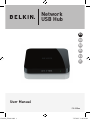 1
1
-
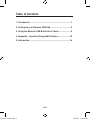 2
2
-
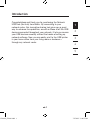 3
3
-
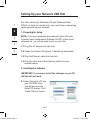 4
4
-
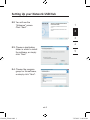 5
5
-
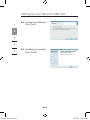 6
6
-
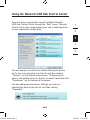 7
7
-
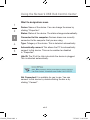 8
8
-
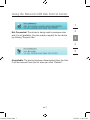 9
9
-
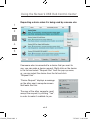 10
10
-
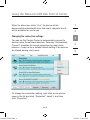 11
11
-
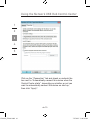 12
12
-
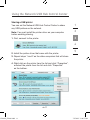 13
13
-
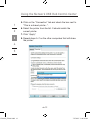 14
14
-
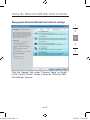 15
15
-
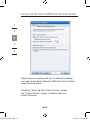 16
16
-
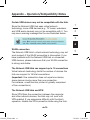 17
17
-
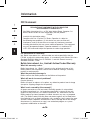 18
18
-
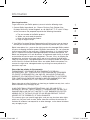 19
19
-
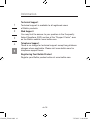 20
20
-
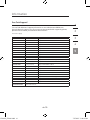 21
21
-
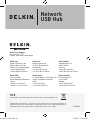 22
22
-
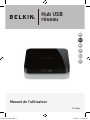 23
23
-
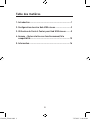 24
24
-
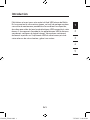 25
25
-
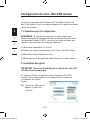 26
26
-
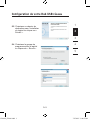 27
27
-
 28
28
-
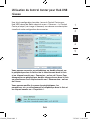 29
29
-
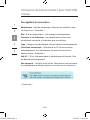 30
30
-
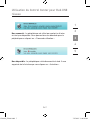 31
31
-
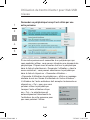 32
32
-
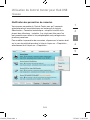 33
33
-
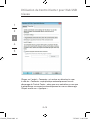 34
34
-
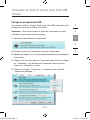 35
35
-
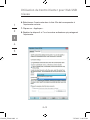 36
36
-
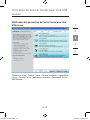 37
37
-
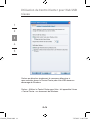 38
38
-
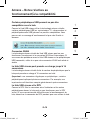 39
39
-
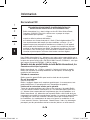 40
40
-
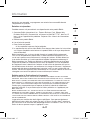 41
41
-
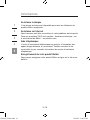 42
42
-
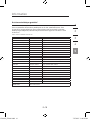 43
43
-
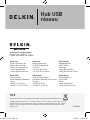 44
44
-
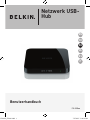 45
45
-
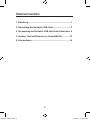 46
46
-
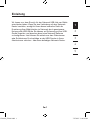 47
47
-
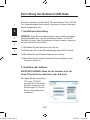 48
48
-
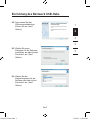 49
49
-
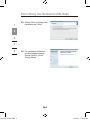 50
50
-
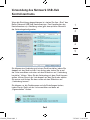 51
51
-
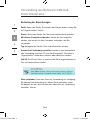 52
52
-
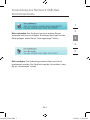 53
53
-
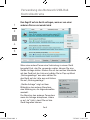 54
54
-
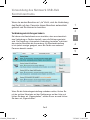 55
55
-
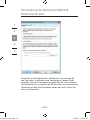 56
56
-
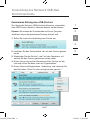 57
57
-
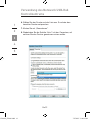 58
58
-
 59
59
-
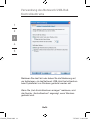 60
60
-
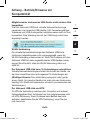 61
61
-
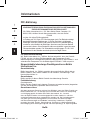 62
62
-
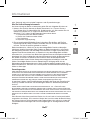 63
63
-
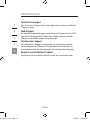 64
64
-
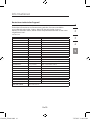 65
65
-
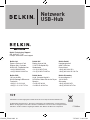 66
66
-
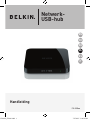 67
67
-
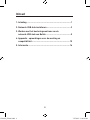 68
68
-
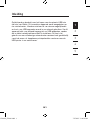 69
69
-
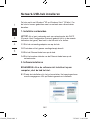 70
70
-
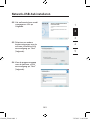 71
71
-
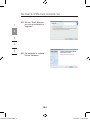 72
72
-
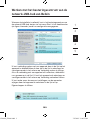 73
73
-
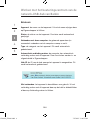 74
74
-
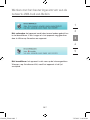 75
75
-
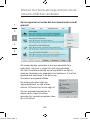 76
76
-
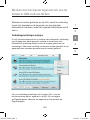 77
77
-
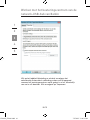 78
78
-
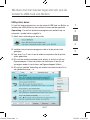 79
79
-
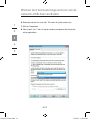 80
80
-
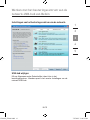 81
81
-
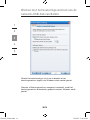 82
82
-
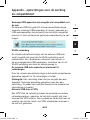 83
83
-
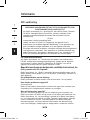 84
84
-
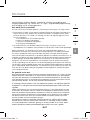 85
85
-
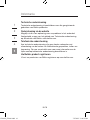 86
86
-
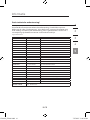 87
87
-
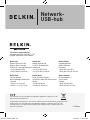 88
88
-
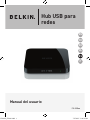 89
89
-
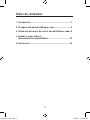 90
90
-
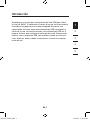 91
91
-
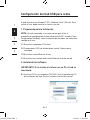 92
92
-
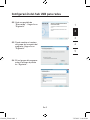 93
93
-
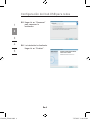 94
94
-
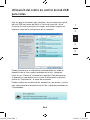 95
95
-
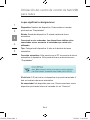 96
96
-
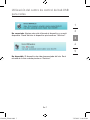 97
97
-
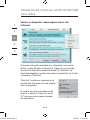 98
98
-
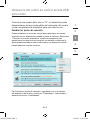 99
99
-
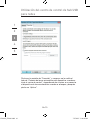 100
100
-
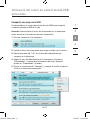 101
101
-
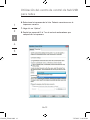 102
102
-
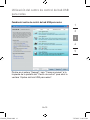 103
103
-
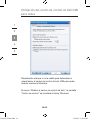 104
104
-
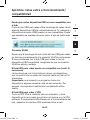 105
105
-
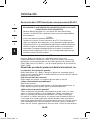 106
106
-
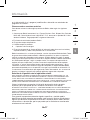 107
107
-
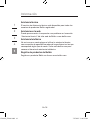 108
108
-
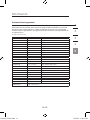 109
109
-
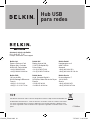 110
110
-
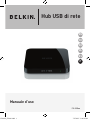 111
111
-
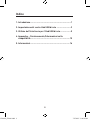 112
112
-
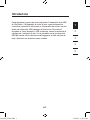 113
113
-
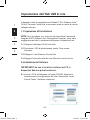 114
114
-
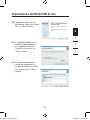 115
115
-
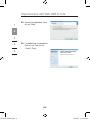 116
116
-
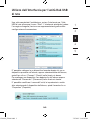 117
117
-
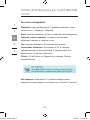 118
118
-
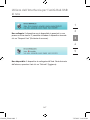 119
119
-
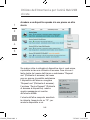 120
120
-
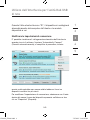 121
121
-
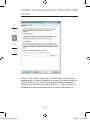 122
122
-
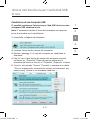 123
123
-
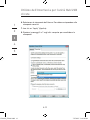 124
124
-
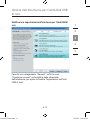 125
125
-
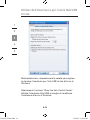 126
126
-
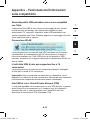 127
127
-
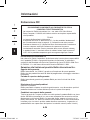 128
128
-
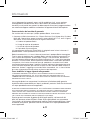 129
129
-
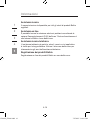 130
130
-
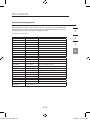 131
131
-
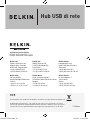 132
132
Belkin F5L009EA Manuale utente
- Categoria
- Router
- Tipo
- Manuale utente
- Questo manuale è adatto anche per
in altre lingue
- English: Belkin F5L009EA User manual
- français: Belkin F5L009EA Manuel utilisateur
- español: Belkin F5L009EA Manual de usuario
- Deutsch: Belkin F5L009EA Benutzerhandbuch
- Nederlands: Belkin F5L009EA Handleiding
Documenti correlati
-
Belkin MINI-ADAPTATEUR BLUETOOTH #F8T016NG Manuale utente
-
Belkin HUB USB SANS FIL #F5U302EA Manuale del proprietario
-
Belkin F5D8053EA Manuale utente
-
Belkin F5D8013EA Manuale utente
-
Belkin F5D7632EA4A Manuale utente
-
Belkin SERVEUR D’IMPRESSION SANS FIL #F1UP0001FR Manuale del proprietario
-
Belkin CARTE PCI FIREWIRE / USB 2.0 À HAUT DÉBIT #F5U508VEA1 Manuale del proprietario
-
Belkin F5U413 Manuale del proprietario
-
Belkin F1UP0002 Manuale utente
-
Belkin POINT D'ACCÉS 802.11B #F5D6130FR Manuale del proprietario